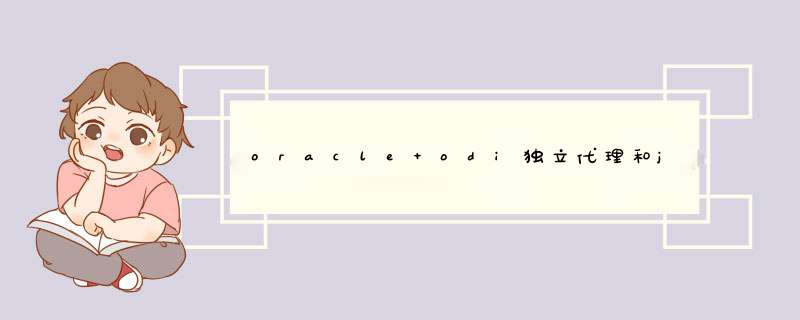
ODI11g:建立一个海外代理
目的
本教程将引导您完成所需的步骤设置和安装一个甲骨文数据集成器(ODI) 代理
时间来完成
大约20分钟
概述
使用海外执行常见的任务,是建立海外开发和安装代理。 ODI场景创建后, 他们可以安排和策划使用一个海外代理,这是一个轻量级的Java海外开发流程,协调执行场景。。 本教程将引导您完成所需的步骤设置和安装海外代理。 对于这个示例, 您使用OBE题为ODI创建过程创建一个海外开发过程来创建并填充一个关系表。 你也在海外运营商验证程序的执行。
场景
琳达是一个全球企业数据库管理员。 在全球企业,琳达负责 执行数据库管理和集成任务在组织内的各种资源。 特别是,琳达负责数据加载、转换和验证。 琳达开始工作在她的项目,创造了新的主存储库 和工作存储库。 琳达还创建了项目和程序创建一个关系表,用数据填充它。 现在琳达需要设置和安装一个海外代理服务。
软件和硬件要求
下面列出的软件要求:
安装系统应该包括以下产品:
Oracle数据库11 g
Oracle的数据集成器11 gr1一起
如果没有做过,开始数据库Oracle 11 g的服务和组件
先决条件
在你开始任务之前,确保你的系统环境符合下列要求:
1。
已经安装了Oracle 11 g的数据库。 如果没有做过,开始数据库Oracle 11 g的服务和组件
2。
已经安装了Oracle的数据集成器11 gr1一起吗
3所示。
本OBE之前,您应该已经成功地完成了以下ob:
ODI11g:创建和海外开发连接到主存储库。要访问这个OBE,单击在这里。
ODI11g:创建一个海外开发项目和程序来创建和填充一个关系表。 要访问这些ob,单击在这里。
驿码海外代理密码
在创建一个海外代理之前,您必须运行编码密码命令生成一个加密的密码并粘贴到odiparams。 蝙蝠参数文件。 为此,执行以下步骤:
1。
导航到ODI_HOME目录,ODI安装并打开代理\ bin子目录:甲骨文(C:\ \中间件代理\ Oracle_ODI1 \ oracledi \ \ bin)。 导航到odiparams。 bat文件,右键单击该文件,并选择编辑和一个文本编辑器打开它。 离开这个编辑器中打开,您将运行一个批处理文件从命令窗口并返回这个结果复制到odiparams文本编辑器。 bat文件。
解释:您需要编辑odiparams。 bat文件设置为海外代理使用存储库连接信息。 密码信息存储作为一个加密的字符串。 你将在命令窗口生成加密的字符串。
Screenshot for Step
2。
离开打开文本编辑器,打开命令窗口(开始- > - > cmd)运行,将目录更改为ODI_HOME \代理\ bin目录:
C:\ Oracle中间件\ Oracle_ODI1 \ oracledi \ \代理\ bin
Screenshot for Step
3所示。
生成加密的密码字符串,您将使用代理命令:编码<密码>。因为你的密码是“oracle1”这个词,在命令窗口中输入并执行下面的命令:
编码oracle1
保持打开命令窗口,你会回到编辑odiparams后。 bat文件。
Screenshot for Step
4所示。
从命令窗口复制生成的加密密码(从命令窗口的下拉菜单中,选择编辑>标记,然后用鼠标强调密码)并将其插入到odiparams。 bat文件ODI_MASTER_ENCODED_PASS的值 参数。 核实,如有必要,编辑设置其他从下表参数,保存odiparamsbat文件中,然后关闭它。 代理的连接已经建立起来了。
参数
价值
ODI_MASTER_DRIVER
oraclejdbcOracleDriver
ODI_MASTER_URL
jdbc:oracle:薄:@localhost:1521:李艾科
ODI_MASTER_USER
snpm1
ODI_MASTER_ENCODED_PASS
插入您的编码的密码。
ODI_SECU_WORK_REP
WORKREP1
ODI_SUPRVISOR_ECODED_PASS
离开默认值。
ODI_USER
离开默认值。
ODI_ENCODED_PASS
离开默认值。
ODI_JAVA_HOME
C:\ jdk160_18
注:
用户snpm1RDBMS模式/ user(Oracle 11吗g对主存储库)。 这是为OBE和随后的ob”创建和连接到ODI主人和存储库工作”。
库的名字叫WORKREP工作。
因为每次当你编码的密码,不同的价值观,你的编码密码将不同于一个提供的截图。
做不改变ODI_USER和ODI_ENCODED_PASS参数的默认值。 这些参数是在海外安装指令。
Screenshot for Step
Screenshot for Step
Screenshot for Step
海外发展研究所创建物理和逻辑代理
现在您已经生成了一个编码的密码,并将其粘贴到odiparams。 bat文件,您需要创建ODI物理和逻辑代理定义。
1。
如果不开始,开始Oracle数据集成商:开始>程序> Oracle > Oracle dat积分器> ODI工作室。 点击“连接到存储库”。 从登录选择WORKREP1名称下拉列表。 对于密码,输入:SUNOPSIS。 单击OK。
Screenshot for Step
Screenshot for Step
Screenshot for Step
2。
单击拓扑选项卡。 在拓扑结构,选择物理架构面板。 右键单击代理节点。 选择新代理。
Screenshot for Step
3所示。
填写以下字段:
名称:localagent
主持人:网络机代理的名称或IP地址已经启动。 验证这个参数设置本地主机。
端口:监听的端口使用的代理。 默认情况下,这个端口是20910。 离开默认值。
Web应用程序的Web应用程序上下文:名称对应于J2EE代理部署在应用程序服务器上。 独立代理,应该设置为这个领域oraclediagent。
这个代理支持的最大会话数量设置为250。
单击Save按钮。
Screenshot for Step
4所示。
现在你必须插入一个逻辑代理逻辑架构,并将其映射到新创建的物理代理。 单击逻辑体系结构选项卡。 右键单击代理和选择新的逻辑代理。 在屏幕上,“localagent设置名称。 “物理代理localagent。 从文件菜单中点击保存,然后关闭逻辑代理选项卡。
Screenshot for Step
Screenshot for Step
Screenshot for Step
从命令行开始海外代理和测试连接
现在,您已经创建了代理和海外开发定义了物理和逻辑代理,你可以直接从命令行启动代理。 你也测试连接海外独立的代理。
1。
切换回该命令在海外窗口你离开打开_家里\代理\bin目录(C:\ Oracle中间件\ Oracle_ODI1 \ oracledi \ \代理\ bin)。 执行代理。 bat文件使用以下命令:
代理- name = localagent
Screenshot for Step
代理现在开始。 验证成功启动海外代理。 最小化窗口命令提示符-代理名称= localagent。
请注意:这个命令窗口应该在实验室保持开放的心态。
Screenshot for Step
2。
在海外,点击测试图标来验证连接海外发展研究所的代理localagent。 单击OK。
Screenshot for Step
Screenshot for Step
你成功地创建并连接到海外代理。
执行ODI与海外代理对象
与海外代理,拓展项目执行PRGcreate-populate_table程序创建和填充一个关系表。 这个过程是在OBE题为创建 海外开发一个程序来创建和填充一个关系表。 要访问这个OBE,单击在这里。
1。
在海外开发设计器中,右键单击PRGcreate-populate_table程序和选择执行。 在出现的窗口中,单击代理下拉列表,并选择localagent。 点击好吧来 执行的工作localagent代理。 当屏幕显示的信息”会议开始”的信息,点击好吧。
Screenshot for Step
Screenshot for Step
Screenshot for Step
2。
单击ODI符选项卡打开海外运营商。 在海外运营商,点击会话列表选项卡,然后单击刷新图标。 扩展:物理代理>localagent 1>PRD_CREATE_POPULATE_TABLE,并查看 PRD-create-populate-table程序的执行结果。 验证过程PRD-create-populate-table成功执行。
Screenshot for Step
总结
<包括一个简短的摘要的用户通过以下的所有步骤。 您可能还包括额外的信息,你认为是相关和有用的,可选的额外练习 用户更多地了解相关功能和相关主题的链接,下面的参考资料部分中描述。
在本教程中,您已经了解了如何:
验证的先决条件
海外开发编码密码
建立海外代理
执行一个ODI与海外代理对象
网络工程师考试属于全国计算机技术与软件专业技术资格考试(简称计算机软件资格考试)中的一个中级考试。考试不设学历与资历条件,也不论年龄和专业,考生可根据自己的技术水平选择合适的级别合适的资格,但一次考试只能报考一种资格。考试采用笔试形式,考试实行全国统一大纲、统一试题、统一时间、统一标准、统一证书的考试办法。计算机与网络知识与网络系统设计与管理,笔试安排在一天之内。
网络工程师考试属于全国计算机技术与软件专业技术资格考试(简称计算机软件资格考试)中的一个中级考试。考试不设学历与资历条件,也不论年龄和专业,考生可根据自己的技术水平选择合适的级别合适的资格,但一次考试只能报考一种资格。考试采用笔试形式,考试实行全国统一大纲、统一试题、统一时间、统一标准、统一证书的考试办法。计算机与网络知识与网络系统设计与管理,笔试安排在一天之内。
基础知识
一、计算机系统知识
11
硬件知识
111计算机组成
·计算机部件
·指令系统
·处理器的性能
112
存储器
·存储介质
·主存(类型、容量和性能)
·主存配置(交叉存取、多级主存)
·辅存(容量、性能)
·存储系统(虚拟存储器、高速缓存)
113
输入输出结构和设备
·中断、DMA、通道、SCSI
·I/O接口
·输入输出设备类型和特征
12
*** 作系统知识
121
基本概念
· *** 作系统的功能及分类
·多道程序
·内核和中断控制
·进程和线程
122
处理机管理、存储管理、设备管理、文件管理
·进程的状态及转换
·进程调度算法
·死锁
·存储管理方案
·文件管理
·作业调度算法
13
系统管理
131
系统配置技术
·系统构架模式(2层、3层及多层C/S和B/S系统)
·高可用性配置方法
·
RAID技术
132 系统性能
·性能设计
·性能指标、性能评估
133
系统可靠性
·可靠性度量
·可靠性设计
·可靠性指标和可靠性评估,RAS
二、系统开发和运行基础知识
21
系统开发基础知识
211
需求分析和设计
·需求分析和管理
·结构化分析与设计
·面向对象分析与设计
·模块设计、I/O设计、人机界面设计
212
测试评审方法
·测试方法
·评审方法
·测试设计和管理方法(注入故障、系统测试)
213
项目管理基础知识
·制定项目计划
·质量控制计划、管理和评估
·过程管理(PERT图、甘特图、工作分解结构、进度控制、关键路径)
·配置管理
·人员计划和管理
·文档管理(文档规范、变更管理)
·成本管理和风险管理
22
系统维护
·维护的类型
·维护过程管理
·硬件维护,软件维护
三、网络技术
31
网络体系结构
311网络拓扑结构
312
网络分类
·LAN、MAN、WAN
·接入网、主干网
313 ISO OSI/RM
32
TCP/IP协议
·应用层协议
·传输层协议(TCP、UDP)
·网络层协议IP
·数据链路层协议
33
数据通信基础
331 信道特性
332
调制和编码
·ASK、FSK、PSK、QPSK
·抽样定理、PCM
·编码
333
传输技术
·通信方式(单工/半双工/全双工、串行/并行)
·差错控制
·同步控制
·多路复用
334
传输介质
·有线介质
·无线介质
335线路连接设备(调制解调器、DSU、DCU)
336物理层
34局域网
·IEEE体系结构
·以太网
·网络连接设备
·高速LAN技术
·VLAN
·无线LAN、CSMA/CA
35
网络互连
·网际互联设备
·交换技术
·接入技术
36因特网
·因特网概念
·Internet服务
·电子商务
·电子政务
37网络 *** 作系统
·网络 *** 作系统的功能、分类和特点
·网络设备驱动程序(ODI、NDIS)
·Windows
2003
·ISA 2004
·RedHat
Linux
38网络管理
·网络管理的功能域
·网络管理协议
·网络管理命令
·网络管理工具
·网络管理平台
·分布式网络管理
四、网络安全
41
安全技术与协议
411 保密
·私钥加密体制
·公钥加密体制
412
安全机制
·认证
·数字签名
·完整性
·访问控制
413
安全协议
414 病毒防范和入侵检测
42
访问控制技术
五、标准化知识
51信息系统基础设施标准化
511
标准
·国际标准(ISO、IEC)与美国标准(ANSI)
·国家标准(GB)
·行业标准与企业标准
512
安全性标准
·信息系统安全措施
·CC标准
·BS7799标准
52
标准化组织
·国际标准化组织
·美国标准组织
·欧洲标准化组织
·中国国家标准化委员会
六、信息化基础知识
全球信息化趋势、国家信息化战略、企业信息化战略和策略
·互联网相关的法律、法规知识
·个人信息保护规则
·远程教育、电子商务、电子政务等基础知识
·企业信息化资源管理基础知识
七、计算机专业英语
·具有工程师所要求的英语阅读水平
·掌握本领域的基本英语词汇
设计与管理
网络系统分析与设计
11
网络系统的需求分析
111 应用需求分析
·应用需求的调研
·网络应用的分析
112
现有网络系统分析
·现有网络系统结构调研
·现有网络体系结构分析
113
需求分析
·功能需求
·通信需求
·性能需求
·可靠性需求
·安全需求
·维护和运行需求
·管理需求(管理策略)
12
网络系统的设计
121
技术和产品的调研和评估
·收集信息
·采用的技术和产品的比较研究
·采用的技术和设备的比较要点
122
网络系统的设计
·确定协议
·确定拓扑结构
·确定连接(链路的通信性能)
·确定节点(节点的处理能力)
·确定网络的性能
·确定可靠性措施
·确定安全性措施
·结构化布线系统
·网络设备的选择,制定选择标准
·通信子网的设计
·资源子网的设计
123
新网络业务运营计划
124 设计评审
13 网络系统的构建和测试
131 安装工作
132
测试和评估
133
转换到新网络的工作计划
2.网络系统的运行、维护管理、评价
21网络系统的运行和维护
211
用户措施
·用户管理、用户培训、用户协商
212
制定维护和升级的策略和计划
·确定策略
·设备的编制
·审查的时间
·升级的时间
213
维护和升级的实施
·外部合同要点
·内部执行要点
214
备份与数据恢复
·数据的存储与处置
·备份
·数据恢复
215
网络系统的配置管理
·设备管理
·软件管理
·网络配置图
22
网络系统的管理
221
网络系统的监视
·网络管理协议(SNMP、MIB-2、RMON)
·利用工具监视网络性能
·利用工具监视网络故障
·利用工具监视网络安全(入侵检测系统)
·性能监视的检查点
·安全监视的检查点
222
故障恢复分析
·故障分析要点(LAN监控程序)
·排除故障要点
·故障报告撰写要点
223
系统性能分析
·系统性能要点
224
危害安全的对策
·危害安全情况分析
·入侵检测要点
·对付计算机病毒的要点
23
网络系统的评价
231
系统评价
·系统能力的限制
·潜在的问题分析
·系统评价要点
232
改进系统的建议
·系统生命周期
·系统经济效益
·系统的可扩充性
3.网络系统实现技术
31
网络协议
·商用网络协议(SNA/APPN、IPX/SPX、AppleTalk、TCP/IP)
·商务协议(XML、CORBA、COM/DCOM、EJB)
·Web服务(WSDL、SOAP、UDDI)
32
可靠性设计
·硬件高可靠性技术
·软件高可靠性技术
·系统维护高可靠性技术
·容错技术
·通信质量
·RAID
33
网络设施
331 xDSL调制解调器
332
FRAD(帧装配/拆除)、CLAD(信元装配/拆装)
·接口
·功能
333
交换机和路由器的配置
·命令行接口配置
·Web方式访问交换机和路由器
·VLAN配置
·VOIP配置
·路由协议的配置
·广域联网
·DTP、STP、RSTP
334远程访问服务器
·功能和机制
335多层交换机功能和机制
336
IP路由器功能和控制
34 网络应用与服务
341
IP地址
·IPv4、IPv6
·动态分配和静态分配
·DHCP服务器的原理及配置(Windows、Linux)
342
网络系统管理
·网络管理命令
·Linux系统
·Windows系统
·Windows活动目录
·Windows终端服务与远程管理
343
DNS
·URL
·域名解析
·DNS服务器的配置(Windows、Linux)
344电子邮件服务器配置(Windows、Linux)
345
>
网络设备安装与调试
本节采用价格便宜,安装方便,简单、易用的对等式(Peer to Peer)网络结构来说明网络设备的安装与调试的基本知识。
第一单元 对等式(Peer to Peer)网络硬件选型与安装
一、学习目的
了解对等式(Peer to Peer)网络硬件选型与安装的一般知识。
二、技能与方法
(一)选型
1.选型
因为以太网络具有便宜、施工简单、容易扩充等特点,所以对等式网络一般选用以太网卡来连接。根据以太网类型及网卡接头的不同,所使用的电缆类型主要分为同轴电缆和双绞线两种。
(1)双绞线是目前网络布线最流行的线材,粗同轴电缆由于不宜安装、价格昂贵等原因,一般在对等网建设中不采用。
(2)细同轴电缆价格经济,安装方便,网络建设投入少。网络拓扑结构通常选用总线型,其优点是:将所有网络设备都接到一条同轴电缆上,不需集线器。若要增加设备,直接把它加入同轴电缆即可(增加一个T型头和一根电缆)其突出的缺点是网络节点易出故障,而且故障点不宜检测(必须从头到尾检查一遍),只要一点出故障,整条网络都将停止工作。
(3)随着设备价格的下降,对网络安全管理、提高网络性能和降低故障率要求进一步加强,用户越来越多地选择使用双绞线来构建网络。网络拓扑结构采用星型结构,以集线器为中心向外扩展,每一个端口所构成的网段只能接一台(直接与计算机等设备相连)或几台网络设备(直接与一台HUB相连,多台计算机等设备再连接到该HUB上)。其优点是:某一网段出故障不会影响其他网段,故障点容易检测。缺点是每台集线器端口数目一定,如果计算机等设备数量大,就需要使用多台HUB。
目前,对等式网络一般使用 5类线,选用10Mb/s或100 Mb/s的快速以太网卡及与之相配的HUB。这样既投资少,又能得到较高的网络性能。如果网上设备的网卡是10Mb/s和100 Mb/s混用的,那么应选择10/100 Mb/s的自适应HUB;如果网卡均是10Mb/s或100Mb/s,那么应分别对应选择10Mb/s的HUB和100Mb/s的HUB。但在实际应用中为便于扩展及升级为主从式网络,建议最好都选用10/100Mb/s的自适应HUB。
RJ-45接头共 8根(蓝十蓝白、桔十桔白、绿十绿白、咖啡十咖啡白)。在网络通信中,实际只有其中的4根起作用,PIN(引脚)编号为Pin1\Pin2\Pin3\Pin4\Pin(5,6,7,8),其对应的指定值分别为Input R+,Input R-,Output T+,Output T-, 及Reserved。当用双绞线将两台计算机的网卡直接相连或将两台HUB相连时,应使用级连线将信号的输入端与输出端相连,即Input R+与Output T+、Input R与Output T相连。由于其他的四个引脚保留未用,因此只需直接相连即可。
由于HUB内已将信号的输入进行了转换,因此计算机或其他设备连接HUB时,两RJ-45接头接线时所有引脚无需跳线,只需直接相连即可。常用的Windows 95/98或Windows NT等 *** 作系统是在控制面板中将网络设为工作组并给出工作组名,所有的机器工作组名称都应相同,给出机器标识名(注意不能重名),安装TCP/IP、NetBIOS、IPX/SPX等协议和 Microsoft TCP/IP打印、Microsoft登录、工作站、服务器、文件设备共享等服务。在TCP/IP的属性中指定该机器的IP地址和子网掩码,然后,重新启动机器。
2.安装
(1)安装网卡。关闭计算机,打开机箱,找到-空闲插槽,插入网卡,上好螺丝。
(2)连接网线。将双绞线一头插在网卡接头处,另一头插到HUB上。
三、相关知识
对等式网络在网络的发展历程中属于第二代网络,现今流行的网络 *** 作系统都支持它,如:Windows 95/98、Windows NT、Windows 2000、Unix、Linux等,它能在网络上的各计算机之间独立完成通信任务,不需要使用昂贵的服务器。每台装有对等式网络的计算机,互相都可以当成文件、打印、代理服务器,可完成目录、文件、设备(如打印、CD-ROM驱动器等)的共享和文件存取,在某些 *** 作系统上使用相关软件可实现用户安全管理、通信管理、通过一台Modem使网上所有计算机均能实现拨号上网功能。其优点是独立性高,不会由于服务器死机或某台计算机出故障而影响其他计算机,完全能胜任一般小规模的网络应用。缺点主要是维护功能差、工作烦琐,一旦通信协议、用户口令等设置需要更改,必须对每一台机器进行重新设定。
四、练习思考题
1.简述组建对等式(Peer to Peer)网络的方法。
第二单元 对等式(Peer to Peer)网络软件安装与配置
一、学习目标
了解对等式(Peer to Peer)网络软件的安装。
二、技能方法与相关知识
(一)安装网络组件
网络上的每台Windows 98计算机都要安装Windows 98网络组件。
l安装 Microsoft网络客户
用户必须安装Microsoft网络客户,否则不能共享网络上的任何资源。
2安装网络适配器
如果网卡是即插即用的,当网卡插入系统后,Windows 98就能检测到网卡,可以像其他即插即用设备一样安装网卡的驱动程序:找到新硬件,复制驱动程序。如果网卡不是即插即用的,或者Windows 98自动识别和安装网卡不正确,可以手工安装及配置网络适配器,这种情况经常发生在使用老式ISA总线网卡的时候。
手工安装网卡,按照下述步骤 *** 作(以工作在非即插即用状态下的NE 2000兼容网卡为例):
(1)打开“控制面板”,双击“网络”图标。
(2)选择“配置”标签,单击“添加”按钮。
(3)选定“适配器”,单击“添加”按钮。
(4)从“厂商”列表框中选定“Novell/Anthem”。在“网络适配器”列表框中选定“NE 2000 Compatible”。
(5)单击“确定”按钮。
(6)出现网卡“属性”配置对话框,根据具体网卡的情况设置网卡的中断(IRQ)和I/O地址范围。
(7)单击“确定”按钮。复制阿卡驱动程序,必要时需要Windows 98光盘。
(8)文件复制结束,重新启动计算机。
3.安装网络通信协议
对于对等网络,可以选择NetBEUI通信协议。NetBEUI协议主要是为小型局域网20-200台工作站)设计的,具有强有力的流量控制、协调参数和成功的错误检测能力。NetBEUI的主要问题是无法路由,不过对于对等网络来说,这一点不很重要。如果网络上有小型Web网站(多数用 Personal Web Server建立),还需要安装TCP/IP协议。
安装通信协议,按照下述步骤进行(以NetBEUI为例):
(1)打开控制面板中“网络”配置。
(2)选“添加通信协议”,打开“请选择网络通信协议”对话框。
(3)从“厂商”框中选“Microsoft”,在“网络通信协议”框中选定“NetBEUI”。
(4)单击“确定”按钮,如果还要安装TCP/IP或IPX/SPX协议,按步骤②至③重复 *** 作即可。
(5)单击“确定”按钮。复制网络通信协议有关文件,必要时需要Windows 98光盘。
(6)重新启动计算机。
4.安装Microsoft网络上的文件与打印机共享服务
只有安装了网络服务,才能把本地计算机的资源提供给其他计算机。安装Microsoft网络上的文件与打印机共享服务。按以下步骤 *** 作:
(1)打开控制面板“网络配置”,单击“添加”按钮,打开“选择网络组件类型”对话框。
(2)选定“服务”,单击“添加”按钮,打开“选择网络服务”对话框。
(3)从“型号”列表框中选定“Microsoft网络上的文件与打印机共享”,单击“确定”按钮。
(4)单击“确定’胺钮,复制网络服务有关文件,必要时需要Windows 98光盘。
(5)重新启动计算机。
(二)配置网络组件
安装完网络组件后,对于一些组件需要设置其属性。
1.配置Microsoft网络客户
配置Microsoft网络客户,按以下步骤 *** 作:
(1)打开“网络”配置,在“已经安装了下面的网络组件”列表框中选定“Microsoft网络客户”。
(2)单击“属性”按钮,打开“Microsoft网络客户属性”对话框。
(3)在对等网络中,不要选择“登录到 Windows NT域”选项。
(4)在网络登录选项中可以选择“快速登录”,也可以选择“登录及恢复网络连接”。在对等网络中,工作站之间的关系松散,没有相互制约和管理,一般多选择“快速登录”,等需要使用网络驱动器才重新连接。
(5)单击“确定”按钮。
2.配置网络适配器
建议用户使用系统默认的配置,必要时才更改系统配置。
配置网络适配器,按照下述步骤 *** 作: (1)打开“网络配置”,在“已经安装了下面的网络组件”列表中选要配置的网卡。
(2)单击“属性”按钮,打开网卡属性对话框。不同的网卡属性对话框会有所不同。这里以一种10M/100M自适应的PCI总线网卡为例。
(3)在“驱动程序类型”标签中,有以下选项:
增强模式(32位及16位)NDIS驱动程序(默认值);
实模式(16位)NDIS驱动程序;
实模式(16位)ODI驱动程序。
(4)单击“绑定”标签,列出了协议与该网卡的绑定关系。在网卡安装的时候,系统自动把所有已经安装的网络通信协议都绑定于该网卡。如果联网的其他机器只安装了一种网络通信协议,则可把多余的协议松绑,提高同卡的工作效率。
(5)单击“高级”标签,列出了该网卡所有可配置的参数(不同的网卡会有所不同)。配置方法是单击“属性”框中的项目,在“设置值”列表框选择该项目的设置值。单击“设置值”的下拉按钮,列出了多个设置值,可以根据实际联网的类型选择。如果对有关属性不清楚,一般不要随意改变,使用默认值就行了。
3.配置网络通信协议
配置网络通信协议,是对绑定于某个适配器的网络通信协议而言的。
配置网络通信协议,按照下述步骤 *** 作:
(1)打开“控制面板”,双击“网络”图标。
(2)选择“配置”标签,在“已经安装了下面的网络组件”列表框中选定要配置的网络通信协议(如 NetBEUI)。
(3)单击“属性”按钮,打开“NetBEUI属性”对话框。
(4)选中“绑定”标签,列出了该网络通讯协议与网络客户,网络服务的绑定关系。单击列出的项目可以设置绑定或者松绑该项目。在安装网络通信协议的时,系统自动把该协议与已安装的网络客户和网络服务绑定。 (5)单击“高级”标签,列出了该网络通讯协议的高级配置选项。
这些项目比较专业,如无必要,一般使用系统默认值。在此,还可以把该协议设置为默认的通信协议。
4.配置Microsoft网络上的文件与打印机共享服务
配置Microsoft网络上的文件与打印机共享服务,可按照下述步骤 *** 作:
(1)打开控制面板中“网络”图标。
(2)选择“配置”标签,在“已经安装了下面的网络组件”列表拒中选“Microsoft网络上的文件与打印机共享服务”。
(3)单击“属性”按钮,打开“Microsoft网络上的文件与打印机共享服务”属性对话框。
(4)在“高级”标签中,可以设置LM广播、例览主控服务器。
(5)设置完毕后,单击“确定”按钮。
5.设置Microsoft网络登录
用于登录的网络客户和网络服务均是Microsoft网络的组件,因此,用户应设置本机登录至Microsoft网络上的方式。
设置登录Microsoft网络的方式,可按如下步骤 *** 作:
(1)打开“控制面板”中“网络”,选择“配置”标签,在“主网络登录”列表框中选择:“Microsoft网络用户”。
(2)单击“确定”按钮。
6.设置标识
在网络环境下,标识是表明身份的一种手段,
设置标识,按照下述步骤 *** 作:
(1)打开“控制面板”,双击“网络”图标。
(2)选择“标识”标签。在该标签中,显示了一些有关用户个人计算机网络标识的信息,包括计算机名、工作组和计算机描述,输入正确的信息。
(3)设置完毕后,单击“确定’按钮。
7.设置访问控制
在对等网络中,只能设置共享级访问控制。设置访问控制按如下步骤 *** 作:
(1)打开“控制面板”,双击“网络”图标。
(2)选择“访问控制”标签。在该标签中,共有两种访问控制:共享级访问控制和用户级访问控制。选择适当的访问控制。
(3)单击“确定”按钮。
(三)登录 Microsoft对等型网络
登录对等型网络的过程和正常启动Windows 98没有区别,登录对等型网络不像登录服务器网络那样严格。只要网络上有一个用户正处于开机状态,就可以和它立刻连接上。如果用户是第一个登录的,那么可以边使用本机资源边等待网络上其他用户和自己连接。
(四)设置网络共享资源
在登录以后,用户就可以按自己的意愿将本机的某些资源(软件或硬件)设置成共享资源,以供网络上其他用户登录后访问。
1.设置文件夹共享
在设置共享文件夹之前要考虑好:自己的哪些资源可以被其他用户访问,哪些资源不可以。例如,对于本机的Windows 98系统文件夹就不宜设置成共享资源(最多设置为只读,以免他人访问时有意无意地造成破坏)。
对于本机资源的共享设置,可以用“我的电脑”或资源管理器来完成。将本机文件夹设置为共享资源(以C盘DOWNLOAD文件夹为例),按照下述步骤 *** 作:
(1)打开“我的电脑”或Windows资源管理器,找到DOWNLOAD文件夹。
(2)选定该文件夹,单击鼠标右键,打开右键快捷菜单。
(3)在快捷菜单中,选中“共享…”,打开“DOWNLOAD属性”窗口。
(4)在“共享”标签中可能有如下情况:
如该文件夹的上一级文件夹已经共享了,会有提示“已经共享…”。在这种情况下,两级文件夹都作为共享文件夹在共享资源中并列出来。
共享名:用户可在此给该共享目录重新起一个名字,该名字可以与原文件夹名毫不相关,它将作为网络上该资源的名称被其他用户所使用。
访问类型:用户可在此对该共享资源加以限制。例如设置成只读,则网络上其他用户只能以只读方式访问该资源。
密码:用户可在此输入该共享资源使用的密码,则网络上其他用户在使用该资源时,必须正确输入密码,否则无权访问。
(5)设置完后,单击“确定”按钮。
2.设置驱动器共享
对本机的软盘驱动器、光盘驱动器,均可设置为共享资源。将本机驱动器设置为共享资源(如CD-ROM驱动器设置成共享资源)的方法与文件夹共享的设置方法相同。
3.设置打印机共享
将本机打印机设置为共享资源,可按如下步骤进行:
(1)打开“打印机”文件夹。
(2)选定欲共享的打印机,单击鼠标右键,打开右键快捷菜单。
(3)在快捷菜单中,选中“共享…”,打开打印机属性窗口。
(4)在“共享”标签中有如下项目:
共享名:用户可在此给该共享目录重新起一个名字,该名字可以与原打印机名毫不相关,它将作为网络上该资源的名称被其他用户所使用。
备注:可在此输入一些提示信息,帮助使用该资源的网络用户了解其用途。
密码:用户可在此输入该共享资源使用的密码,则网络上其他用户在使用该资源时,必须正确输入密码,否则无权访问。
⑤设置完后,单击“确定”按钮。
(五)使用网络共享资源
在Windows 98中,可以通过网上邻居来浏览和访问整个网络上的共享资源,在使用共享资源时,用户不会感到和使用本机资源有何区别。
单击Windows 98桌面上的“网上邻居”图标,打开“网上邻居”资源管理器。在“网上邻居”中列出了所有目前已连接上网的同工作组用户计算机和整个网络图标。在整个网络上,用户可以察看目前登录上网的工作组的数目和名称。单击某一工作组,就可以查看该工作组的成员了。
若想用某台计算机的网络资源,只需单击该计算机名,则立刻会将该计算机提供的共 享资源显示出来,这时,就可以像使用本地资源一样使用它们了。
若用户经常上网使用该计算机的某个文件夹,则可以将该文件夹映射成网络驱动器或 创建快捷方式放在自己的桌面上,以方便以后使用。 1.快捷存取共享资源
为共享资源创建快捷方式(以Server计算机的共享文件夹Software为例),按照下述步骤 *** 作:
(1)打开“网上邻居”。
(2)在网上邻居资源中双击“Server”计算机。
(3)选定文件夹“Software”,单击鼠标右键,d出右键快捷菜单。
(4)在菜单上选择“创建快捷方式”,将提示是否创建快捷方式。
(5)单击“是”按钮,则在桌面上就创建了一个Software文件夹的快捷方式。以后要使用Server计算机的Software文件夹,双击桌面上的这个图标就可以了。
2.映射共享资源
将共享资源映射成网络驱动器(以Server计算机的共享文件夹Software为例),按照下述步骤 *** 作:
(1)打开“网上邻居”。
(2)在网上邻居资源中双击“Server”计算机。
(3)选定文件夹“Software”,单击鼠标右键,d出右键快捷菜单。
(4)在该菜单上选择“映射网络驱动器”,打开“映射网络驱动器”对话框。
(5)从驱动器下拉列表中选定一个驱动器符号
以上就是关于oracle odi独立代理和j2ee代理的区别全部的内容,包括:oracle odi独立代理和j2ee代理的区别、计算机软考网络工程师、电脑网络拼接注意事项要点等相关内容解答,如果想了解更多相关内容,可以关注我们,你们的支持是我们更新的动力!
欢迎分享,转载请注明来源:内存溢出

 微信扫一扫
微信扫一扫
 支付宝扫一扫
支付宝扫一扫
评论列表(0条)